Adobe InDesign의 페이지 도구는 레이아웃 내에서 페이지 프레임을 유연하게 이동, 크기 조정 또는 조정할 수 있는 실용적인 도구입니다. 이를 통해 전체 문서 크기와 상관없이 개별 페이지를 정확하게 편집할 수 있으며, 다양한 페이지 크기 또는 방향이 필요한 창의적인 프로젝트에 이상적입니다. 이 안내서에서는 페이지 도구를 효과적으로 활용하여 레이아웃을 개인화하고 전문적으로 설계하는 방법을 단계별로 안내합니다. 시작해봅시다. 디자인을 최적화해봅시다!
페이지 도구(단축키 Shift+P)를 사용하면 페이지나 인쇄 시트의 형식을 나중에 변경할 수 있습니다. 예를 들어, 브로슈어의 표지를 디자인했고 이제 추가적인 내용이나 답장용 엽서를 수납할 접힌 부분이 추가되어야 한다고 가정해 보겠습니다.
이것은 페이지 도구를 사용하여 쉽게 할 수 있습니다: 먼저 편집할 인쇄 시트를 페이지 팔레트에서 선택하세요.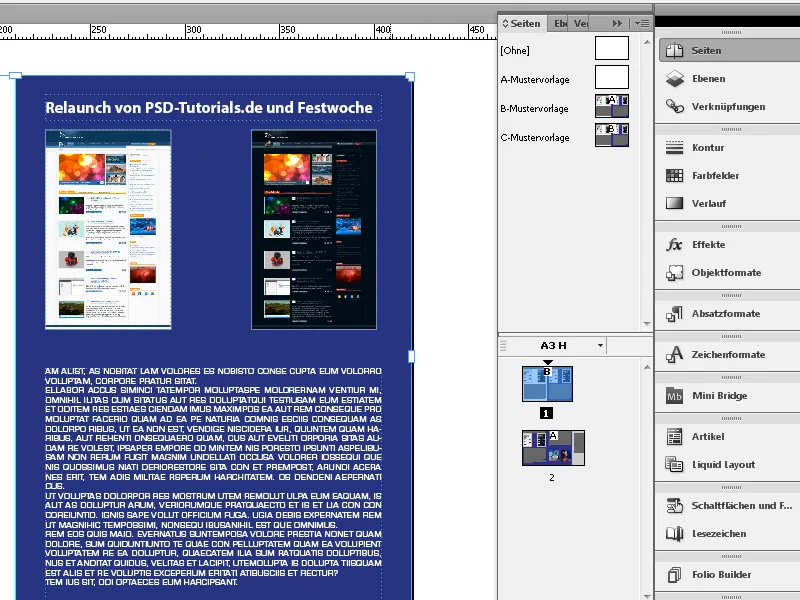
그런 다음 페이지 도구를 선택하고 해당 인쇄 시트를 클릭하세요. 그러면 해당 시트가 강조 표시되며 제어 팔레트에 새로운 설정 옵션이 표시됩니다.
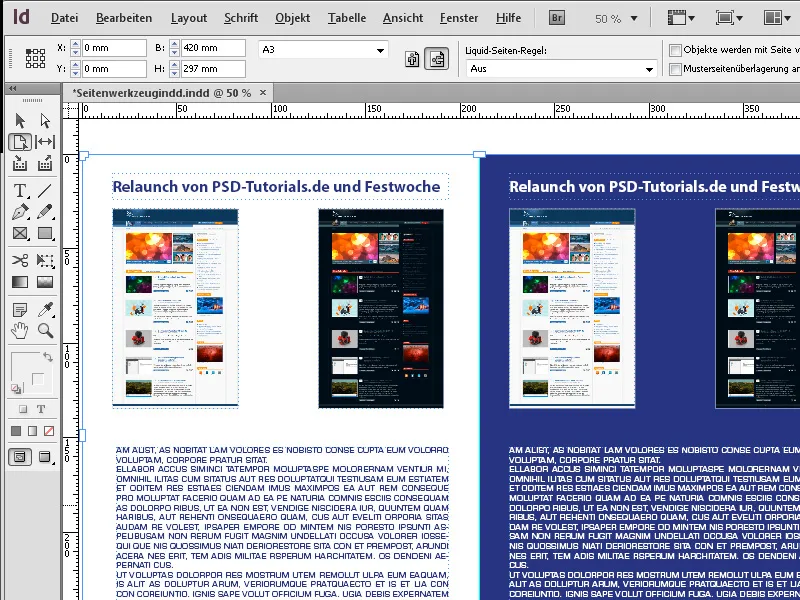
이제 제어 팔레트에서 인쇄 시트의 너비(예: 520mm)를 편집합니다. 그러나 이를 할 때에는 반드시 액체 페이지 규칙 설정에서 끄기를 선택해야 합니다. 그렇지 않으면 인쇄 시트의 요소들이 크기 변경에 비례하여 이동될 것입니다.
이제 인쇄 시트는 입력된 값에 따라 크기가 변경되며, 제어 팔레트에서 강조 표시된 참조점을 기준으로 확장됩니다…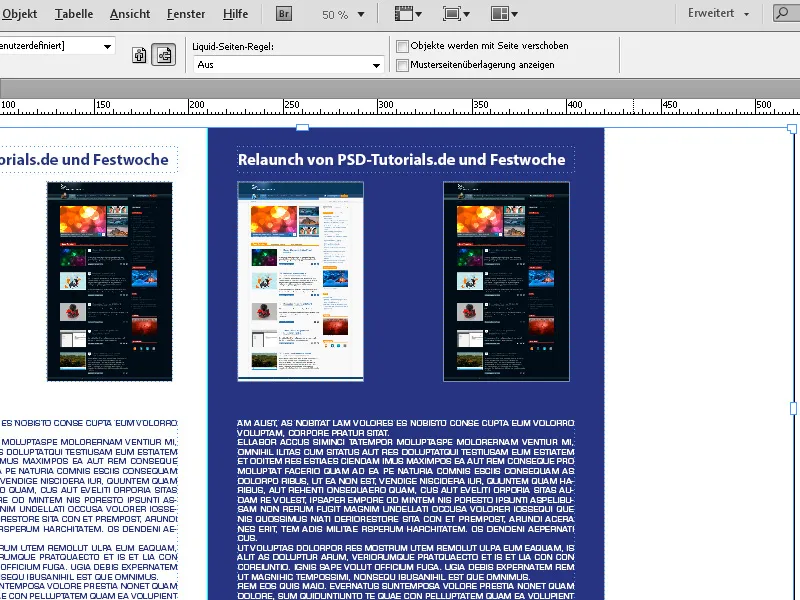
… 그리고 원하는 내용으로 채워질 수 있습니다.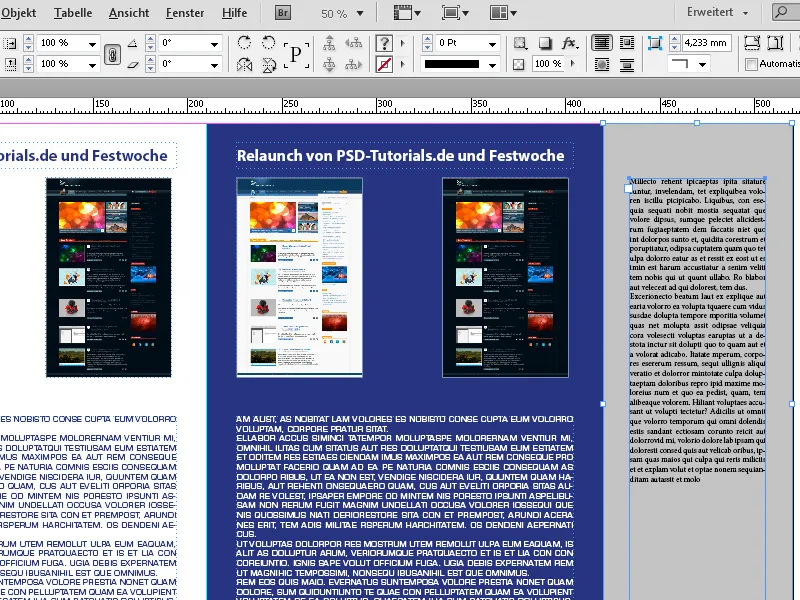
액체 레이아웃 기능을 활용하면 스케일링 설정으로 기존 레이아웃의 대안을 손쉽게 시도해 볼 수 있습니다.
제어 팔레트에서 액체 페이지 규칙을 스케일링으로 선택합니다. 그럼 페이지 도구를 사용하여 마우스 클릭을 유지한 채로 강조 표시된 인쇄 시트의 핸들을 이동하여 형식을 계속 조정할 수 있습니다.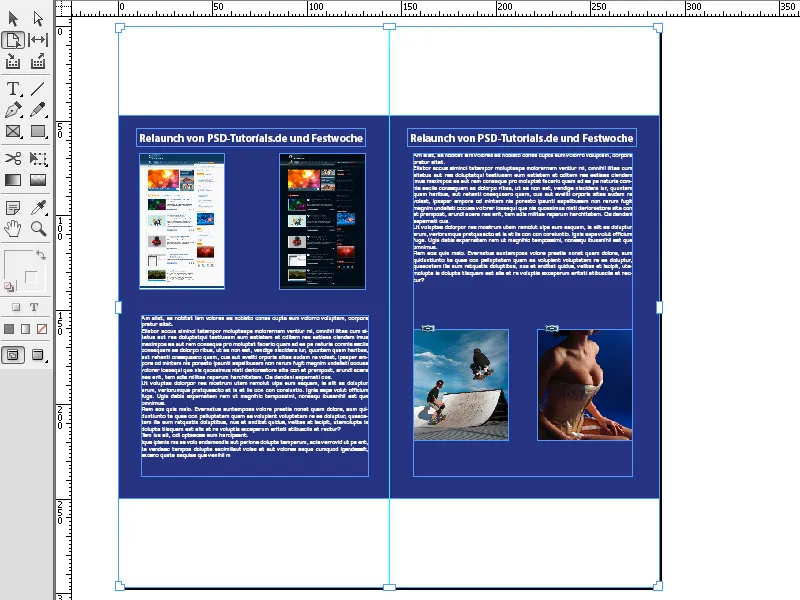
마우스를 놓으면 레이아웃이 이전 크기로 되돌아갑니다. 새 레이아웃을 적용하려면 Alt 키를 동시에 누르세요.
레이아웃에서 사용된 모양이나 객체가 새 레이아웃에 맞게 조정되길 원한다면, 액체 레이아웃 설정으로 객체 기반을 선택하세요. 이를 위해 레이아웃 메뉴를 통해 액체 레이아웃 패널을 엽니다.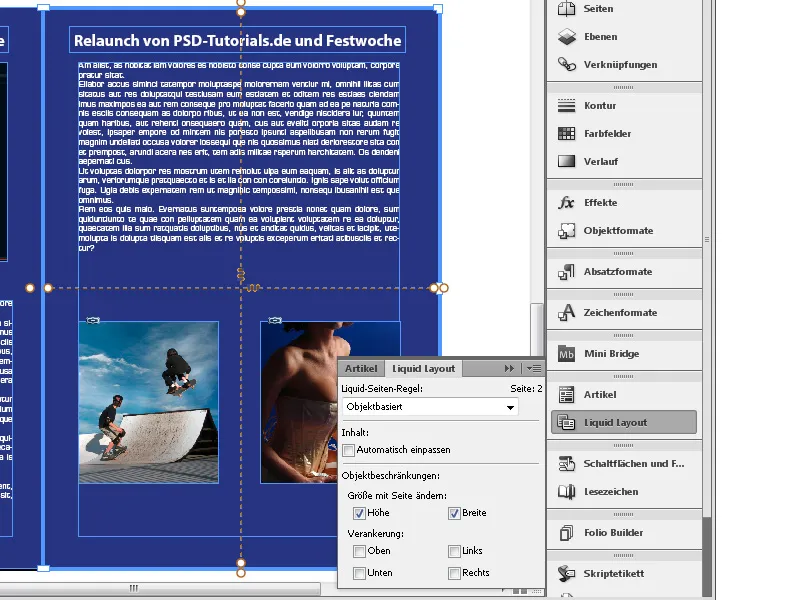
Adobe InDesign의 페이지 도구는 문서 내 개별 페이지를 유연하게 편집하기 위한 유용한 도구입니다. 페이지 도구를 최적으로 활용하는 가장 좋은 팁은 다음과 같습니다:
1. 페이지 개별적으로 스케일 조정
페이지 도구를 사용하면 전체 레이아웃과 독립적으로 각 페이지의 크기를 조정할 수 있습니다:
- 다음과 같이 진행할 수 있습니다: 페이지 도구(단축키: Shift+P)를 선택하고 원하는 페이지를 클릭하세요. 그런 다음 각 모서리나 가장자리를 끌어 크기를 조정하세요.
- 팁: 정밀한 조정을 위해 정확한 치수를 속성 → 페이지 → 너비/높이 필드에 입력하세요.
- 장점: 접힌 페이지가 있는 브로슈어나 펼칠 수 있는 페이지가 있는 프레젠테이션과 같이 서로 다른 페이지 크기의 레이아웃에 이상적입니다.
2. 문서 내 페이지 위치 조정
페이지 도구를 사용하면 레이아웃 내 다른 객체에 대해 페이지를 상대적으로 이동할 수 있습니다:
- 다음과 같이 진행할 수 있습니다: 페이지 도구를 사용하여 페이지를 문서 내에서 원하는 위치로 끌어 이동하세요.
- 팁: 페이지가 정확한 위치에 오도록 스마트 가이드를 활용하세요.
- 장점: 서로 겹친 요소가 있는 잡지나 특이한 페이지 컷팅이 있는 디자인과 같이 창의적인 레이아웃이 있는 문서에서 유용합니다.
3. 접힘 및 트리밍 레이아웃 조정
인쇄 프로젝트를 작업하는 경우 접힘 라인, 트리밍 마크 또는 특수 형식에 대한 레이아웃 조정을 페이지 도구를 사용하여 수행할 수 있습니다:
- 팁: 페이지 크기를 조정하여 접힘 또는 트리밍 영역이 올바르게 고려되도록 조정하세요.
- 단축키: Windows의 Ctrl+Alt+Shift+P 또는 Mac의 Cmd+Option+Shift+P를 눌러 페이지 크기 설정으로 빠르게 이동하세요.
추가 전문가 팁: 표준 및 특수 페이지 혼합
프로젝트가 다양한 페이지 유형 (예: 세로 및 가로 형식)을 필요로 하는 경우:
- 페이지 도구를 페이지 패널과 함께 사용하십시오 (창 → 페이지).
- 팁: 먼저 페이지 패널에서 표준 크기를 설정하고 페이지 도구를 사용하여 특수 페이지를 변경하세요.
페이지 도구는 창의 자유로움을 제공하며 전문적이고 다양한 디자인을 선보일 수 있어 요구되는 레이아웃에 완벽한 선택입니다!


